Tornar o edifício no Minecraft mais fácil com o WorldEdit

O Minecraft é um jogo sobre blocos, e a beleza disso é que você pode construir qualquer coisa que seu coração desejar. Construir em Minecraft é como construir com legos digitais, mas, como Legos, construir leva muito tempo e é frequentemente tedioso e repetitivo para qualquer coisa mais do que alguns quarteirões de cada lado. O WorldEdit é um plugin que torna as tarefas repetitivas como preencher paredes e substituir blocos mais facilmente
Obtendo o WorldEdit instalado
RELACIONADO: Como executar um servidor do Specb Minecraft para o Multiplayer personalizado
O WorldEdit é usado principalmente como um plugin de servidor, mas ele tem seu próprio mod singleplayer. Se você quiser ser cuidadoso ao não instalar mods, você pode configurar um Spigot Server e baixar o plugin WorldEdit.
No entanto, se você não quiser configurar um servidor, você pode baixar e executar o Forge Installer para 1.8. O Forge é uma API mod que torna a instalação de mods tão fácil quanto arrastar e soltar. Ele não está disponível para versões 1.8.1 ou posteriores, apenas 1.8, mas como as versões mais recentes do 1.8 são basicamente correções de bugs e não contêm novos recursos importantes, não há problema em fazer o downgrade. Basta selecionar 'release 1.8' na seção 'Edit Profile' do lançador do Minecraft. O instalador do Forge grava alguns arquivos na pasta do Minecraft e cria um novo perfil no iniciador do Minecraft chamado 'Forge'. Depois de ter o Forge instalado, baixe o Liteloader para 1.8. O Liteloader é como o Forge, e pode ser instalado em cima dele. Certifique-se de selecionar o perfil 'Forge' para estender a partir do instalador do Liteloader.
Quando ambos estiverem instalados, abra o Minecraft, selecione o Liteloader com o perfil do Forge e aguarde a tela do título. O jogo está definindo as coisas na primeira vez que é executado. Feche depois de carregar e abra sua pasta Minecraft no Windows Explorer ou no Finder. Você pode acessá-lo no Windows pesquisando% appdata% no menu do Windows; uma pasta chamada 'Roaming' deve aparecer e a pasta .minecraft está lá. No Mac, você pode manter pressionado o comando enquanto estiver no menu “Ir” do Finder e clicar em Biblioteca, depois em Suporte a aplicativos.
Na sua pasta Minecraft, há outra pasta chamada “mods”. Isso foi criado por Forge e Liteloader e é onde você colocará os arquivos mod. Você precisará:
- WorldEdit Singleplayer
- WorldEdit CUI
Um é um litemod e um é um jar, ambos estão na pasta “mods”. Quando você inicia o backup do Minecraft, o WorldEdit deve ser instalado.
Recomendamos a opção Forge / Liteloader se você planeja usá-lo sozinho, porque ele não exige que você execute um servidor separado, além de poder instalar o WorldEdit CUI mod, que facilita a visualização do que você selecionou. Se você decidir ir a rota do servidor e configurar o Spigot, instalar o Liteloader e o WorldEdit CUI ainda é extremamente benéfico.
Criando no WorldEdit
Depois de ter o seu WorldEdit instalado e funcionando, encontre um local relativamente plano para construir, só para garantir que nenhum dos terrenos atrapalhe. Para este tutorial, vamos usar um mundo super plano.
Comece pegando um machado de madeira. Esta é a varinha de seleção do WorldEdit. Você pode mudar isso para qualquer outra ferramenta nos arquivos de configuração, mas agora o machado é usado para selecionar regiões de blocos, e não derrubar árvores. Clicar com o botão esquerdo do mouse define o ponto um, clicar com o botão direito no ponto dois, e o que estiver entre os pontos é a região, ou seleção:
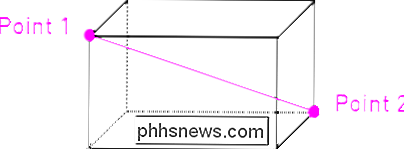
Selecione qualquer bloco de grama com um clique esquerdo:
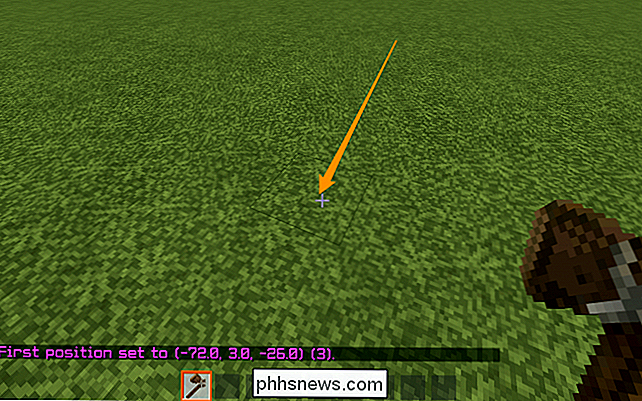
Ande a certa distância e selecione um segundo bloco de grama, desta vez clicando com o botão direito. Agora você deve ter uma seleção do piso da sua casa. Você pode modificar essa seleção com comandos. Por exemplo, se você quisesse trocar a grama por um piso, você pode fazer isso com
// rep stone
O que mudará todos os blocos em sua seleção (exceto ar) para pedra:
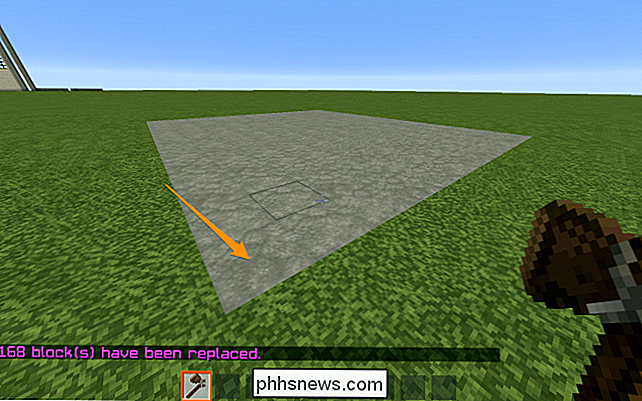
não é muito um abrigo sem paredes. Se você quer construir uma parede, você precisará expandir sua seleção, porque agora ela inclui apenas o piso. Expandir uma seleção é fácil:
// expanda 6 u
O que expandirá sua seleção 6 blocos para cima. Se você quer uma direção diferente, você pode usar 'd' ao invés de 'u' para baixo e 'n', 's', 'e' e 'w' para cada uma das direções cardeais. Além disso, se você deixar a direção em branco, o WorldEdit irá preenchê-la com qualquer direção que você esteja enfrentando.
Uma vez que você tenha uma seleção, você pode construir muros. O WorldEdit tem um comando interno para isso:
// paredes de pedras
Você pode substituir o cobble pelo bloco que quiser, apenas certifique-se de usar o ID do bloco. Uma lista de todos os IDs de bloco pode ser encontrada no Minecraft Wiki.

Nosso bloco de paralelepípedos parece chato, mas o mais importante é que ele não tem teto. Comece selecionando um dos cantos do cubo com um clique esquerdo:
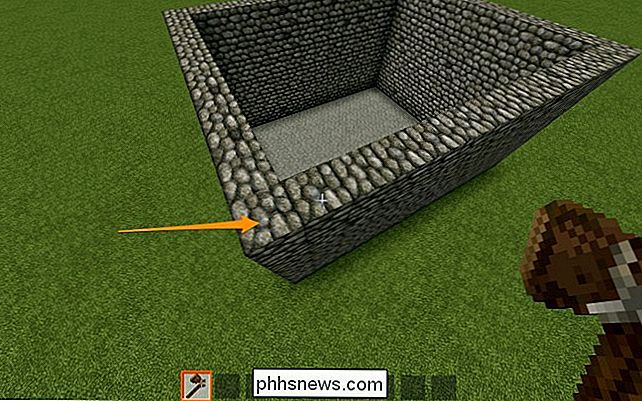
Voe para o canto oposto e selecione-o com um clique direito:
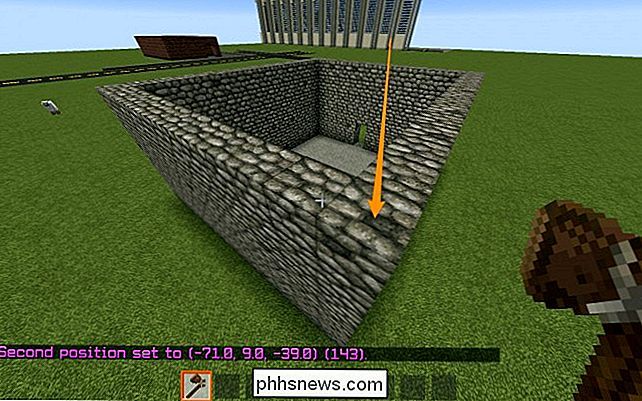
Agora você tem uma nova seleção, que se livrou do seu antigo. Agora, se você fizesse
// rep wood
Esse comando não funcionaria para o preenchimento do telhado, porque só substituiria o paralelepípedo, e não o ar. O comando correto é
// rep ar madeira
Que substitui somente ar por madeira.
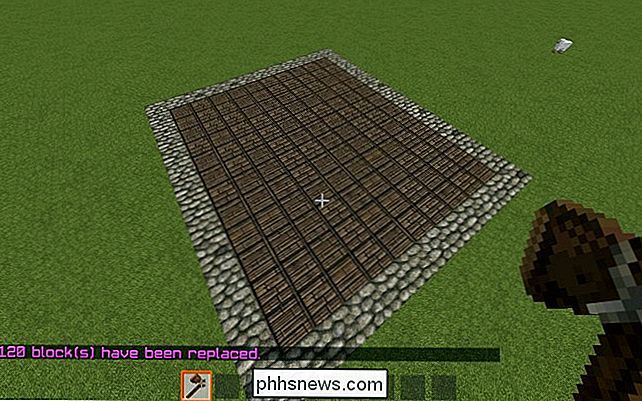
Agora você tem um piso, paredes e teto, mas ainda é um pouco quadrado, por dentro e fora. E se você quiser construir um segundo andar? Você começaria construindo uma escada.
Deite dois blocos de escada a uma distância razoável da parede do fundo. Selecione um deles com um clique esquerdo:

E o outro com um clique direito:
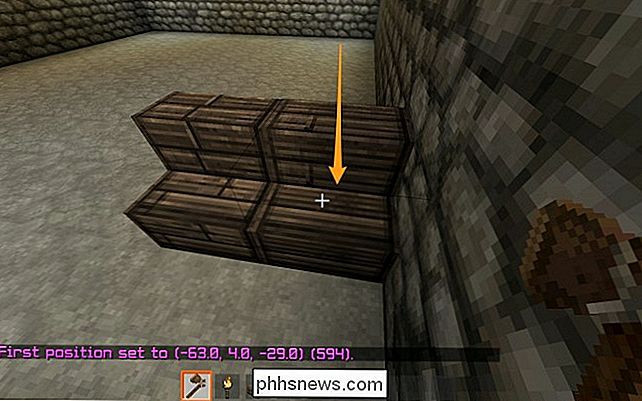
Fique no chão diretamente em frente ao primeiro, e corra:
// copie
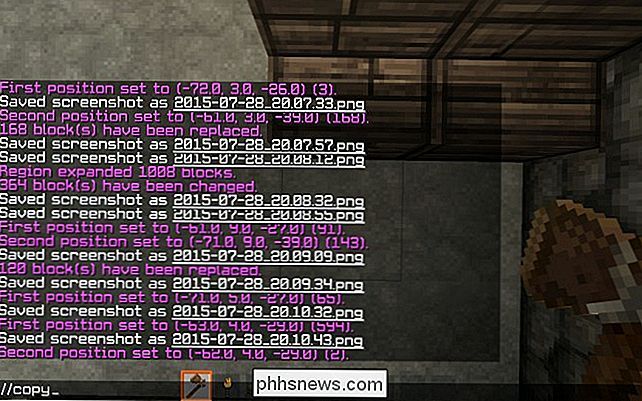
Suba o escadas e entre:
// paste
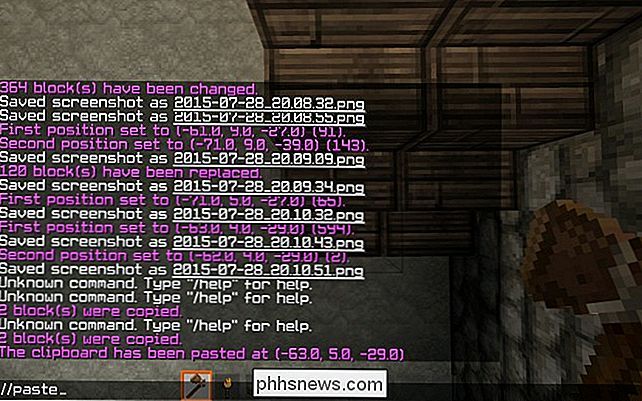
Agora você tem dois conjuntos de escadas! O novo conjunto é um bloco mais alto e um bloco adiante, porque você estava um quarteirão mais alto e um bloco à frente de onde você copiou as escadas. Copiar e colar é relativo e depende da posição
Você pode repetir este processo até chegar ao topo (você pode ter que abrir um buraco no teto):

Agora o teto está sendo usado como o piso do teto. segunda história, então é hora de construir mais paredes. Comece definindo um bloco em cima do canto da casa e selecionando-o com um clique esquerdo:
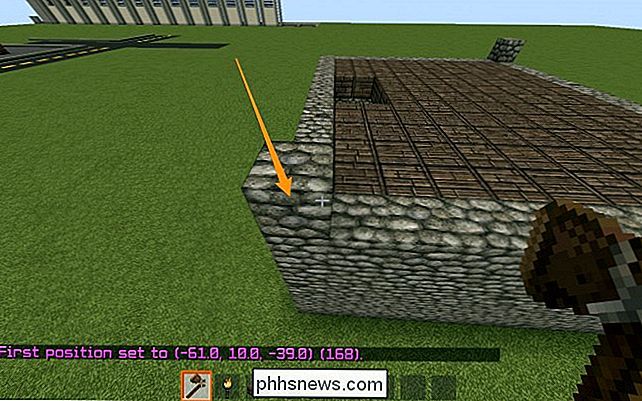
Faça o mesmo no outro canto, exceto com um clique direito. Agora você pode executar os comandos que executou para construir as paredes de paralelepípedos:
// expanda 4 u
para selecionar o espaço em que construiremos e
// paredes de madeira: 1
Para construir o paredes. Observe o cólon e o número após a "madeira"? Isso designa um tipo diferente de madeira, de modo que o piso seja diferente das paredes.
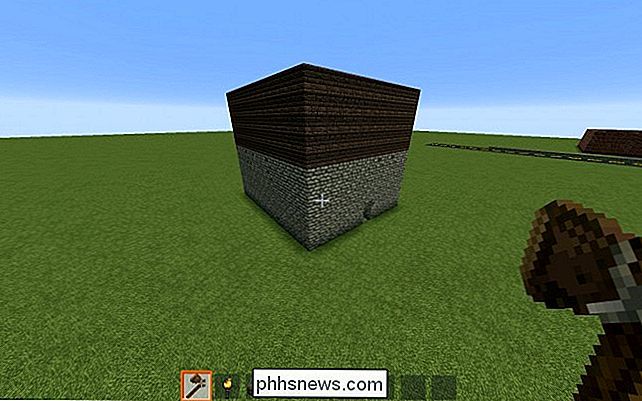
Parece muito quadrangular. Adicionando acentos para a casa vai um longo caminho para fazer com que pareça melhor. Por exemplo, para separar melhor a seção de paralelepípedos da seção de madeira, você pode adicionar 'reforços' à parede e fazer isso mais rapidamente com o WorldEdit. Construa algo semelhante a este perto da borda da parede e clique com o botão esquerdo do mouse em um dos cantos:
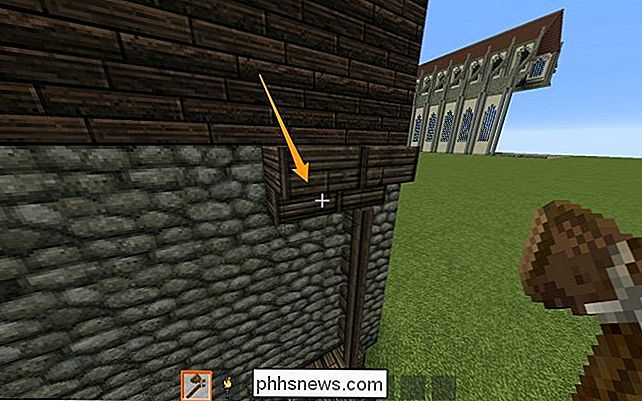
Clique com o botão direito no canto oposto:
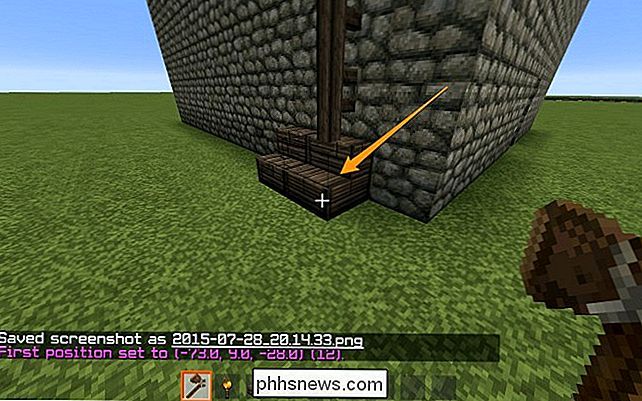
Então, olhando na direção do resto da parede, digite
/ / stack 6
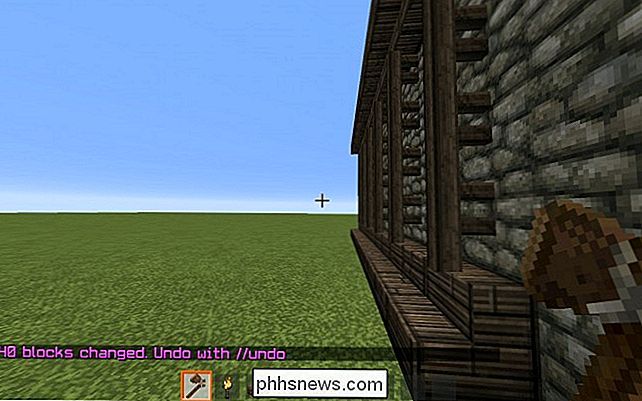
Este comando pega o que estiver em sua área de transferência e faz cópias dele, de volta para trás, na direção que você quiser. Você pode especificar uma direção como no comando de expansão
Nós fizemos os toques na parede e fizemos alguns furos na parede para as janelas. Também mudamos a cor da madeira mais próxima do chão, para dar uma aparência de corte. Você pode fazer isso selecionando os dois cantos e executando:
// rep wood wood: 2
O que lhe dá uma cor diferente de madeira.

Se você quer construir janelas facilmente, você não precisa preencha-os com as vidraças à mão. Seleccione um canto com o clique esquerdo:
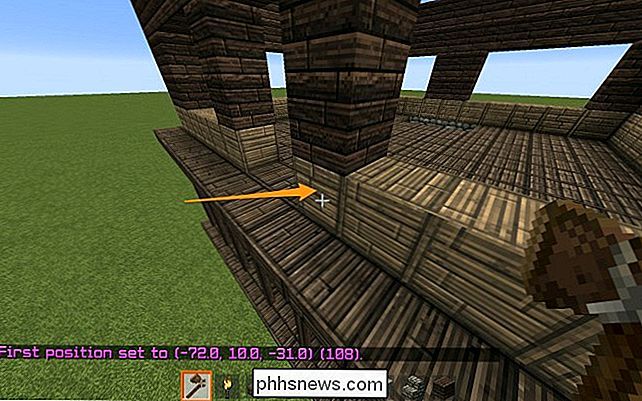
E o outro com o botão direito:
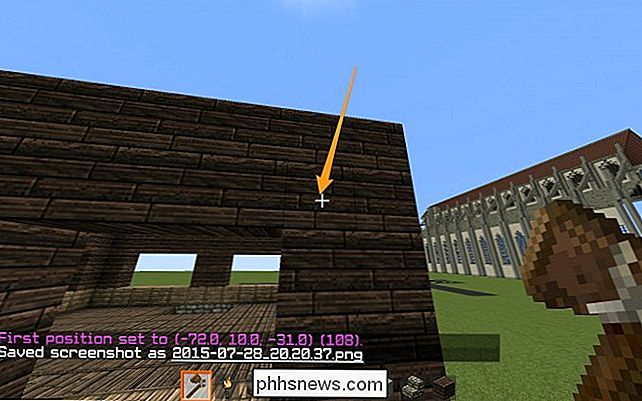
Tenha cuidado para não seleccionar nada dentro do edifício, apenas o caixilho da janela e corra
// rep airpan glass
Faça isto em volta do prédio:
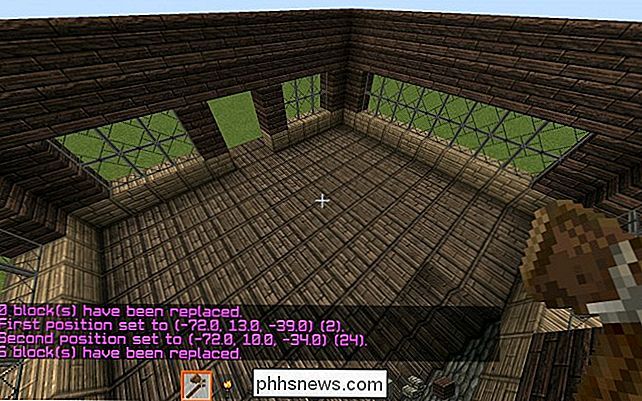
Isso dá à casa um visual bonito e acabado, exceto que ainda não temos um telhado. Ao invés de optar por um telhado plano, podemos adornar a nossa casa com um triângulo em forma de:
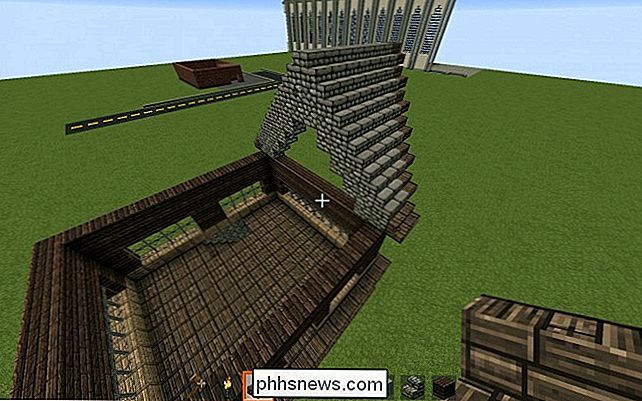
Este foi construído à mão, mas você não tem que construir o resto à mão.
Selecione uma extremidade do telhado com um clique esquerdo:
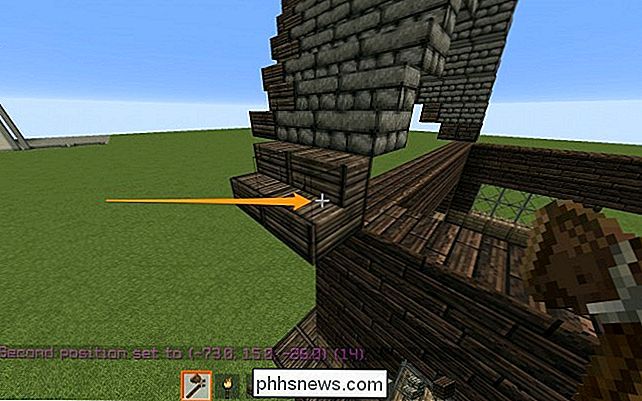
A outra com um clique direito:
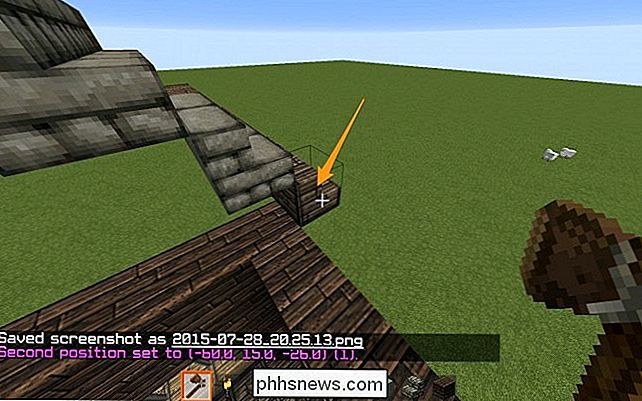
Digite:
// expanda 10 u
para selecionar o restante do teto subindo. Então, olhando na direção do resto da casa, corra:
// empilhe 12
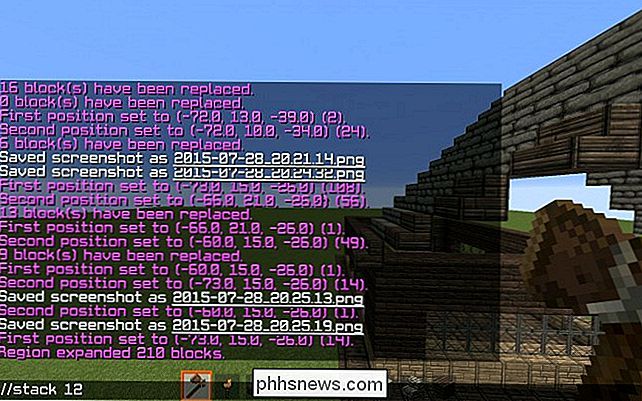
Pode não empilhar todo o caminho, ou pode empilhar demais, você sempre pode usar
// desfazer
e
// redo
para apagar qualquer erro que você possa ter cometido.
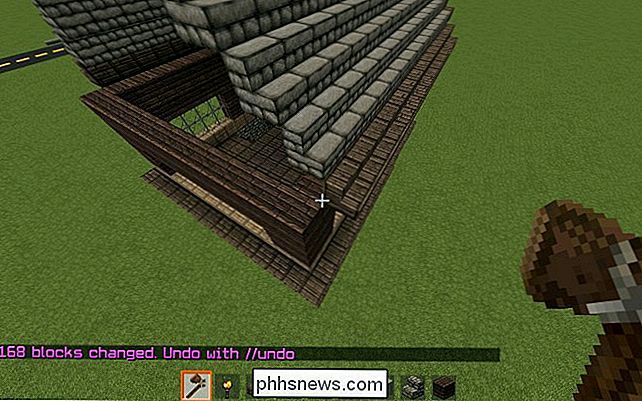
O teto está pendurado de um lado, mas o outro ainda não foi construído.

É mais fácil copiá-lo com o WorldEdit . Comece alinhando-se com a parede da casa. Isto é importante, porque se você está a um quarteirão, pode copiar estranhamente
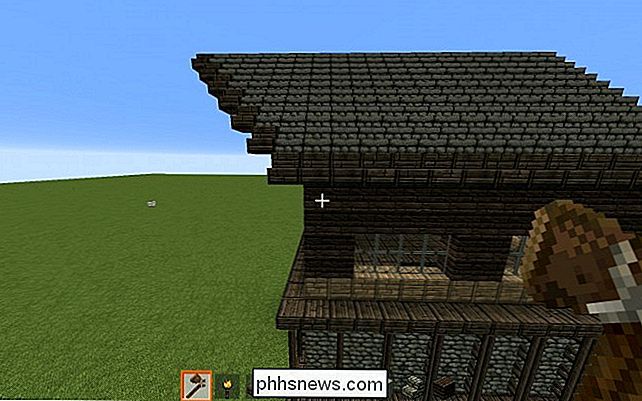
Fique no telhado da casa, alinhado com a parede, e olhe na direção da saliência. Neste momento, a nossa seleção é apenas uma fatia do telhado, por isso corra
// expanda 10
Para selecionar o resto da porção suspensa do telhado. Digite:
// copie
para copiá-lo para a área de transferência.
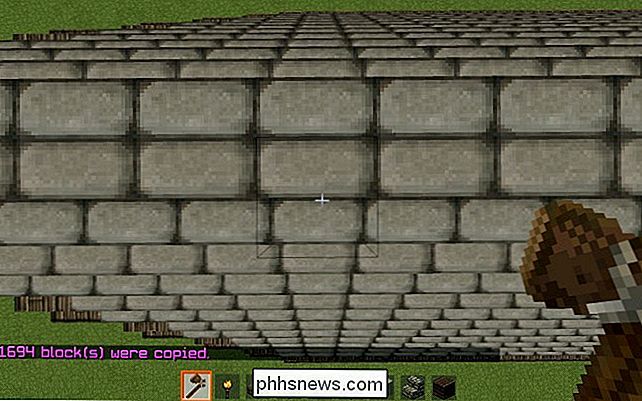
Executar:
// girar 180
para virar a parte saliente. Este comando possui alguns bugs com portas, botões e outros blocos específicos de direção, por isso, tenha cuidado ao usá-lo para copiar e girar prédios inteiros. Por enquanto, deve funcionar bem. Fique na borda oposta do telhado e corra
// paste
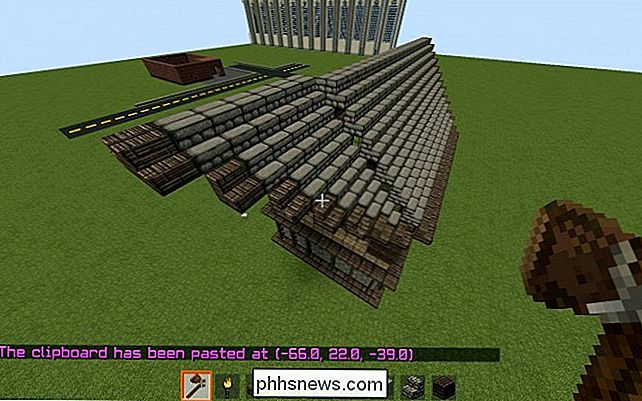
Você provavelmente terá o posicionamento errado na primeira tentativa. Se você não fez, ótimo! Se você fez, você terá que // desfazer e // colar em lugares diferentes para acertar. Lembre-se, copiar e colar é relativo ao local em que você está quando copia e cola.
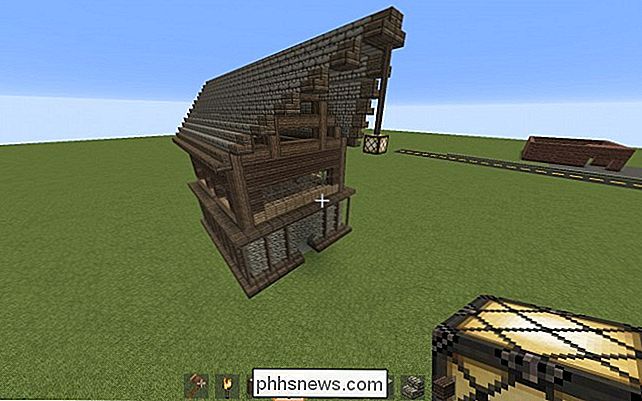
Depois de alguns acentos e retoques, a casa está acabada! Provavelmente demorará um pouco na primeira tentativa, mas à medida que você se acostumar, ficará mais rápido e melhor nisso. Uma compilação como essa leva cerca de 10 minutos no WorldEdit, em comparação com mais de meia hora no modo criativo normal. Algumas coisas, como terraformação e geração de estruturas maciças, são quase impossíveis no Minecraft de baunilha.

Como executar aplicativos gráficos para desktop Linux a partir do Bash Shell do Windows 10
O Bash shell do Windows 10 não oferece suporte oficial a aplicativos gráficos para desktop Linux. A Microsoft diz que esse recurso é projetado apenas para desenvolvedores que desejam executar utilitários de terminal Linux. Mas o subjacente “Windows Subsystem for Linux” é mais poderoso do que o Microsoft permite.

Como redefinir seu roteador sem fio
Recentemente, fui perguntado por um amigo como eles poderiam redefinir seu roteador sem fio de volta para suas configurações padrão, uma vez que não podiam mais lembrar a senha do WiFi. Já aconteceu com você? Eu também!Existem algumas razões pelas quais você pode precisar redefinir seu roteador sem fio: 1) Você usou um disco rígido para lembrar a senha, esqueceu-se e não tem a senha armazenada em qualquer lugar ou 2) foi configurado por outra pessoa e você don ' não sei a senha ou 3) Você deseja redefinir o roteador devido a problemas de desempenho ou conectividade ou 4) Você acha que seu r



